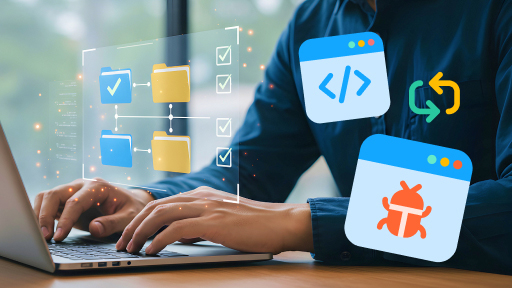Статья будет полезна ИТ‑специалистам, системным администраторам, руководителям.
Недавно специалисты «1С‑Рарус» выпустили подробную статью о том, как не допустить типовых ошибок при настройке синхронизации. В новом выпуске рассмотрим основные ошибки, возникающие при синхронизации, и способы их исправления.
Какие бывают ошибки при синхронизации?
Ошибки при синхронизации бывают двух типов:
-
Ошибка: отмечается пиктограммой красного кружка. Данная пиктограмма означает, что обмен не произошел, и предлагается перейти в журнал регистрации для просмотра подробностей.
Обратите внимание: чаще всего ошибки возникают в связи с разницей в релизах между синхронизируемыми программными продуктами или при проблемах с подключением между базами. - Предупреждение: отмечается желтым треугольником с восклицательным знаком. Означает, что обмен произошел, но есть проблемы с данными в перенесенных документах.
Почему не переносится документ, если ошибок в процессе обмена по нему нет?
При синхронизации переносятся новые и проведенные документы.
- Если документ уже переносился и был удален в приемнике, то его нужно зарегистрировать к обмену вручную.
- Если документ не проведен, то он не сможет перенестись. Чтобы документ попал в синхронизацию, его необходимо провести.
Почему в 1С:Управлении торговлей и 1С:Бухгалтерии по-разному рассчитывается себестоимость и валовая прибыль?
Если по всем остальным признакам (количество перенесенных документов, совпадение номенклатуры, количество номенклатуры, цены в документах) замечаний нет, то стоит обратить внимание на документы ввода начальных остатков и детально проверить сопоставление элементов в этих документах.
Почему не переносятся данные справочника?
Может быть два варианта:
- Пользователь ошибочно сопоставил позицию базы‑источника с позицией базы‑приемника. В этом случае необходимо вручную повторно сопоставить позиции или разорвать текущее сопоставление.
- Справочник не должен отправляться. В этом случае необходимо проверить обработку состава отправляемых данных (доступна из списка настроенных синхронизаций).
Почему все настройки выставлены и перепроверены, но документы не переносятся?
Необходимо выполнить проверку состава отправляемых данных, правила отправки данных и наличие проведенных документов.
Возможно, что нужный вид документа не был указан в отборе.
Почему не выгружаются сотрудники и кадровые документы из 1С:ЗУП в 1С:Бухгалтерию?
В меню «Настройки синхронизации» можно посмотреть состав отправляемых данных. В составе отправляемых данных видно, что такие данные не предусмотрены к обмену механизмом синхронизации.
Следовательно, это не ошибка. Такие справочники не входят в данные, отправляемые при обмене.
При необходимости пользователь может перенести их вручную или применить расширения, которые автоматизируют перенос этих сведений.
Что делать, если не найден путь к каталогу обмена?
Чаще всего такая ошибка возникает при настройке обмена между облачной и локальной базами. Причина заключается в том, что облачная база не имеет доступа к локальному каталогу.
В этом случае настраивать обмен необходимо через облачный сервис в корневой папке.
Дополнительно необходимо проверить префиксы баз, участвующих в обмене, потому что могут потребоваться исправления, если префиксы не соответствуют.
Почему не выгружаются ведомости из 1С:ЗУП в 1С:Бухгалтерию?
В этом случае наблюдаются неверные настройки детализации и начала обмена.
Пользователю необходимо:
- Перейти в настройки синхронизации.
- Нажать кнопку «Настроить».
- Указать, что информация выгружается с детализацией по сотрудникам, а не сводно.
-
Проверить месяц начала обмена в 1С:ЗУП.
Обратите внимание: дата обмена должна быть позже, чем даты зарегистрированных документов, которые необходимо отправить. - Вручную зарегистрировать отправку необходимых данных.
Что делать, если не выгружаются документы предыдущего периода?
Документы не включаются автоматически в обмен после указания более ранней даты.
В этом случае необходимо зарегистрировать документы вручную по порядку.
Соответственно, пользователь должен:
- Перейти в состав отправляемых данных.
- Выбрать необходимый тип документов.
- В верхнем левом углу нажать «Зарегистрировать».
- Выбрать, требуется ли зарегистрировать одиночный объект или объекты по отбору.
Почему задваиваются суммы в 1С:Бухгалтерии при отражении зарплаты?
Задвоение сумм происходит из-за того, что в 1С:Бухгалтерии присутствуют документы начислений или выплат того же периода, сделанных в программе во время ведения в ней зарплатного учета.
В этом случае необходимо:
- Проверить наличие дублирующих документов. Например, выбрать оборотно‑сальдовую ведомость по счету 70 и расшифровку оборотов или перейти в настройки зарплаты и выбрать режим, что расчет по заработной плате ведется в этой программе.
- Определиться, где оставить нужные документы (в 1С:ЗУП или 1С:Бухгалтерии).
- Удалить дублирующие документы периода в одной из баз.
Резюмируя
Чтобы минимизировать ошибки синхронизации, пользователям рекомендуется проверить актуальность релизов, создать резервные копии баз во избежание потери данных, проверить даты загрузки и запрета документов, сопоставить данные по основным справочникам и ключевым полям, проверить синхронизированные базы на дубли. Такие простые действия помогут безопасно приступить к настройке автоматического обмена и оперативно настроить синхронизацию между программными продуктами.
Подписывайтесь на Telegram-канал «ЛК 1С‑Рарус отвечает», чтобы не пропустить новые выпуски.
Работа с 1С:Бухгалтерией